苹果手机日历提醒事项怎么设置,苹果手机的日历功能为我们提供了便捷的时间管理工具,而其中的提醒事项设置更是让我们不再错过重要的日程安排,通过苹果手机日历的设置,我们可以轻松地设置每天的提醒事项,让手机在特定时间提醒我们注意重要的事务。不管是工作上的会议安排,还是日常生活中的约会、生日等,只需简单几步操作,我们就能确保不会忘记任何重要的事情。让我们一起来了解一下如何设置苹果手机日历的每日提醒功能,提高时间管理的效率吧!
苹果手机日历功能如何设置每天的提醒
步骤如下:
1.如图所示,点击手机桌面中的提醒事项。

2.如图所示,点击屏幕中的加号键。
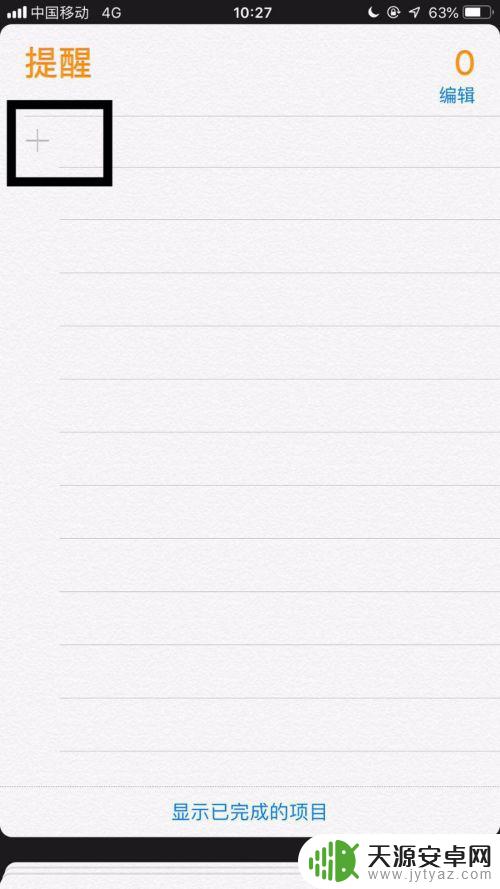
3.如图所示,输入提醒事项名称并点击右侧的感叹号。
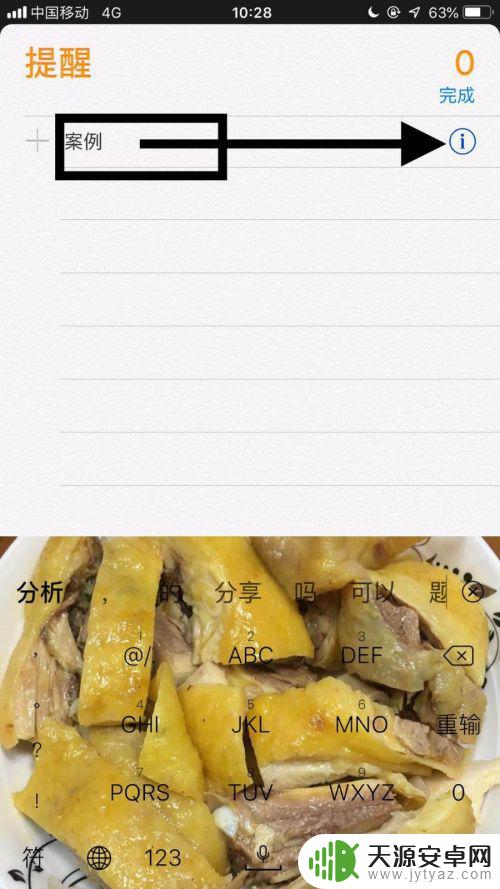
4.如图所示,开启在指定时间提醒我开关。
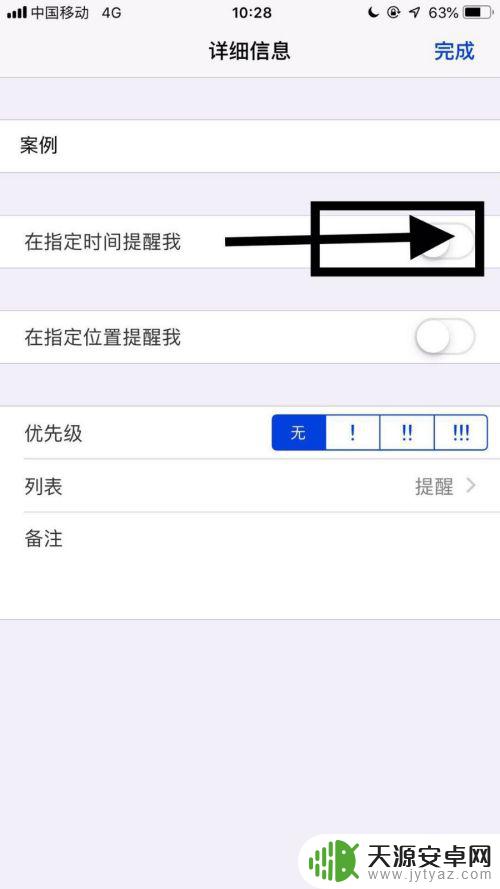
5.如图所示,点击重复。
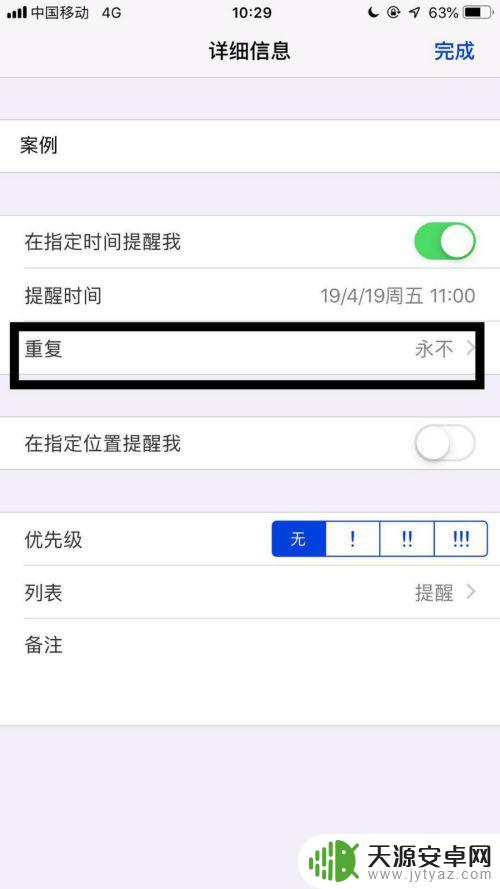
6.如图所示,选择每天。
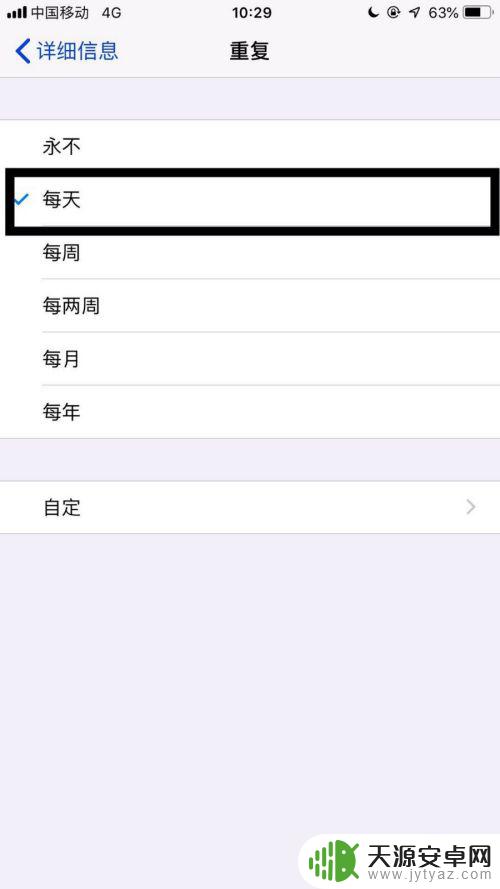
7.如图所示,最后返回上一个界面。点击完成就可以了。
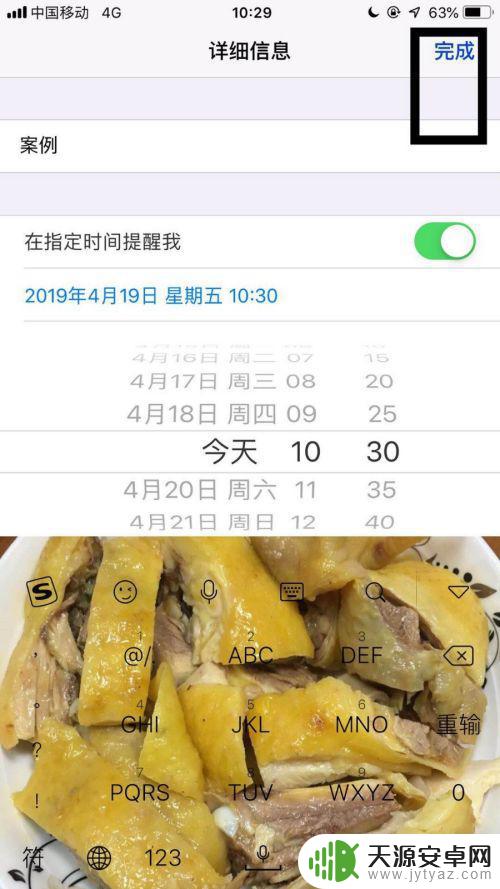
以上是有关苹果手机日历提醒事项的全部设置步骤,如果您遇到了相同的问题,请参考本文中的步骤进行修复,希望本文能够对您有所帮助。









